Contents
Contents
更新功能:
1. 复制常用页面快速制作新内容
为了让商户依遁现有页面结构新增新页内容,我们新增「复制」选项,节省重新建立相似内容的时间和精力,确保新页面风格、格式和结构一致,提供统一的用户体验。您可在复制页面上轻松修改。
- 在掌铺管理介面复制页面:「设计」-> 「自订页面」-> 点击所需的页面中的三点-> 按下「复制」-> 填写页面设定资料并按下「确定」->你能做出修改和调整,最后按下「发布」:

2. 首页折扣宣传框附上商品连结,方便顾客立即查看
当你们设定「免费礼品活动」和「商品折扣优惠」的折扣活动后,顾客能在首页宣传框中按商品名称连结,立即跳转至商品页购买,提高顾客在折扣活动的参与度。
- 关于折扣活动中商品详情介面:
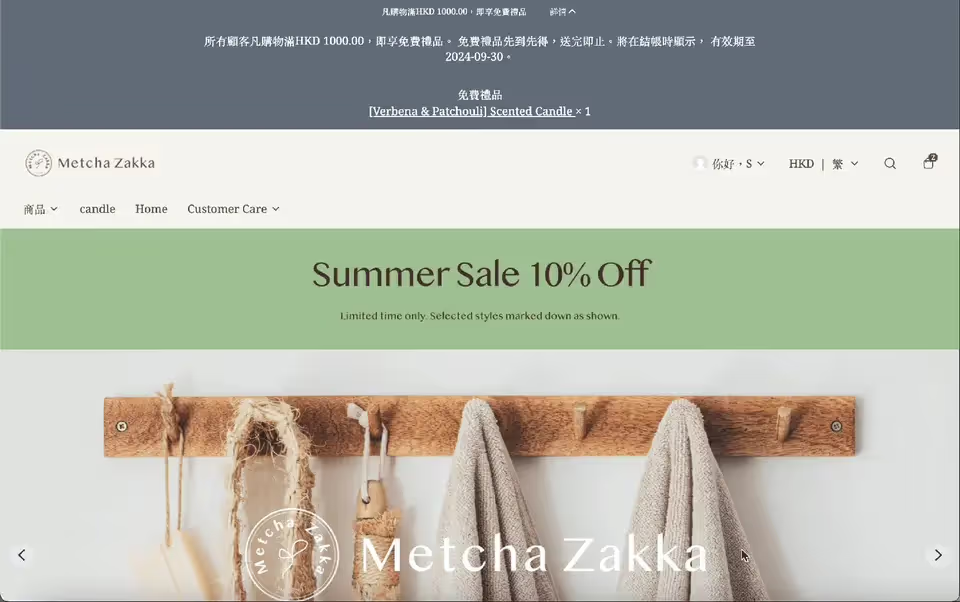
*请留意:「加购优惠」不会显示在页面标题中,并不包含此功能。
3. 为商品选项加入不同商品内容和图片
商户可以更方便地加入选项商品资料和设定照片,我们在商品快速设定助手中改进了商品选项和设定照片/影片功能,你们能够快速设定一致的商品资料,选择全部选项或指定的产品来设定资料以及图片。
- 在商品选项功能中,商户可根据不同商品选项输入相应资料,简化填写流程,提升数据管理效率。同时,这有助于准确描述商品特性,增强顾客了解,从而提升购买可信度和满意度。
- 关于商品快速设定助手中商品选项功能介面:
- 在掌铺管理介面:「商品列表」-> 选择/创建你所需的商品-> 在商品选项中点击「快速设定助手」-> 点击「全部选项」资料栏后选择妳所需的商品,填入相关资料后按下「确认」。
- 关于商品快速设定助手中商品选项功能介面:
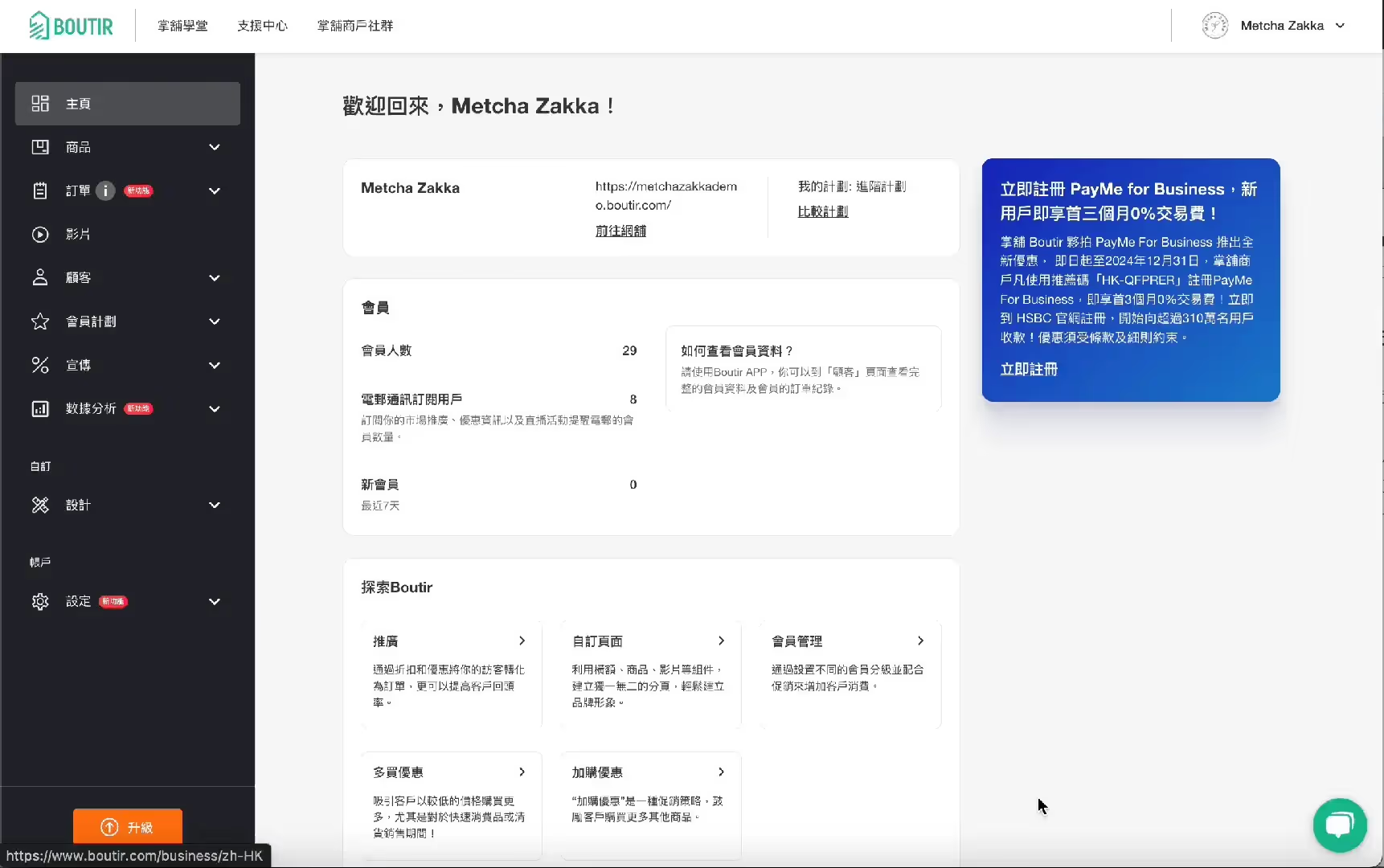
- 在掌铺手机应用程式:「商品」-> 商品编辑详情页面 -> 商品选项-> 点击「快速设定助手」-> 点击「全部选项」一栏并选择妳所需的商品,填入相关资料后按下「套用」。
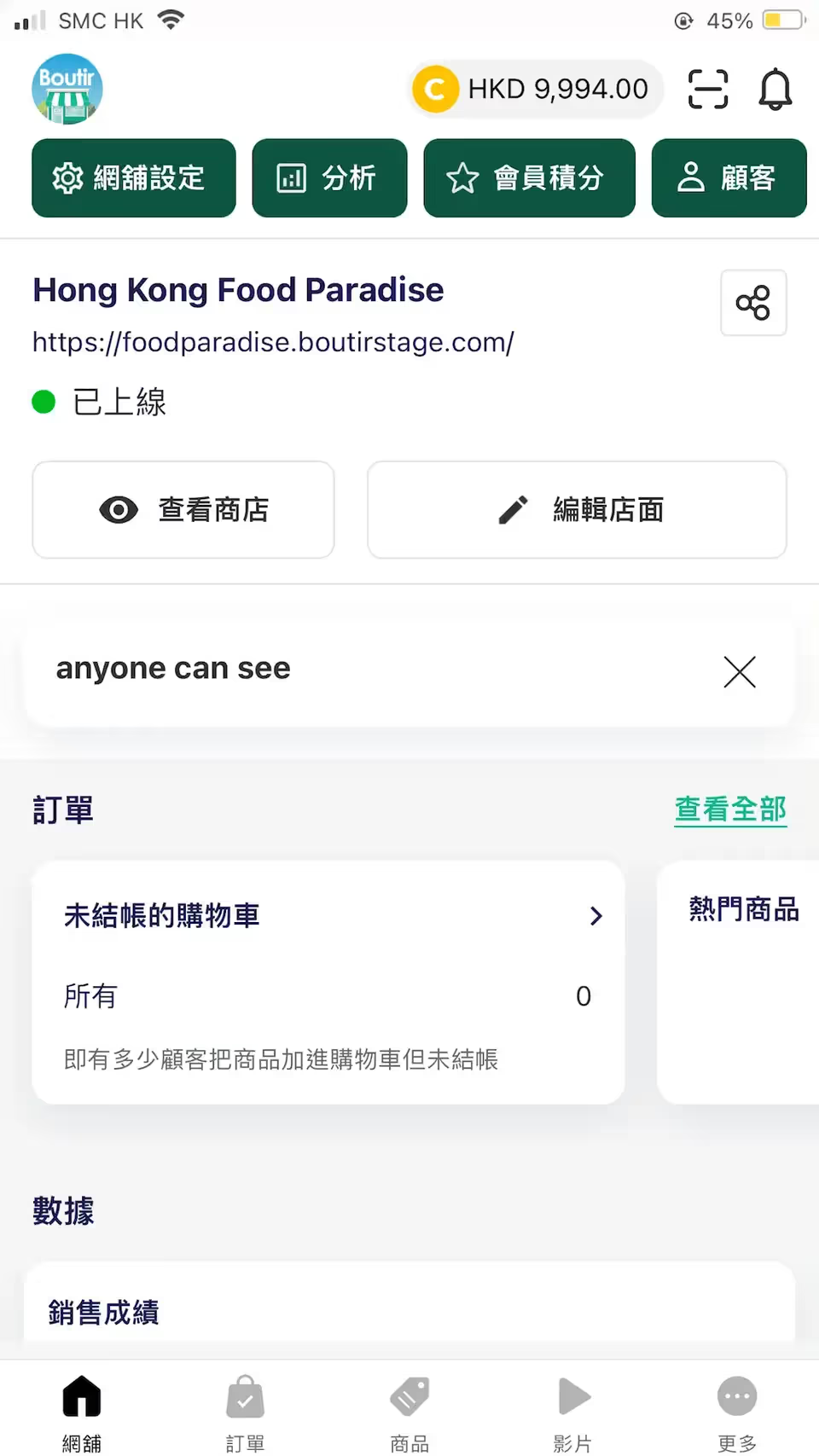
- 在照片/影片功能中,我们优化了图片上载过程。若商品有不同选项,快速设定助手可一次设定同一图片,避免逐个选项上载。此外,若同一图片在多个选项中重复设定,店铺网页仅显示一张图片,从而节省时间和精力,提高设定效率,并减少网页加载时间及数据传输量,提升性能和用户体验。
- 关于商品快速设定助手中照片/影片功能介面:
- 在掌铺管理介面:「商品列表」-> 选择/创建你所需的商品-> 在商品选项中点击「快速设定助手」-> 点击「全部选项」资料栏后选择妳所需的商品->选择「相片/影片」一栏并上载后按下「确认」:
- 例子:需要为白色衣服加上图片,只需要在商品快速设定助手中选择选项「Colours: White」,并加入相关图片。之后,有关白色衣服的尺寸便会使用相关白色衣服的图片。
- 在掌铺管理介面:「商品列表」-> 选择/创建你所需的商品-> 在商品选项中点击「快速设定助手」-> 点击「全部选项」资料栏后选择妳所需的商品->选择「相片/影片」一栏并上载后按下「确认」:
- 关于商品快速设定助手中照片/影片功能介面:
.avif)
- 在掌铺手机应用程式:
- 「商品」-> 商品编辑详情页面 -> 商品选项 -> 点击「快速设定助手」-> 点选「相片」并上载后按下「套用」:
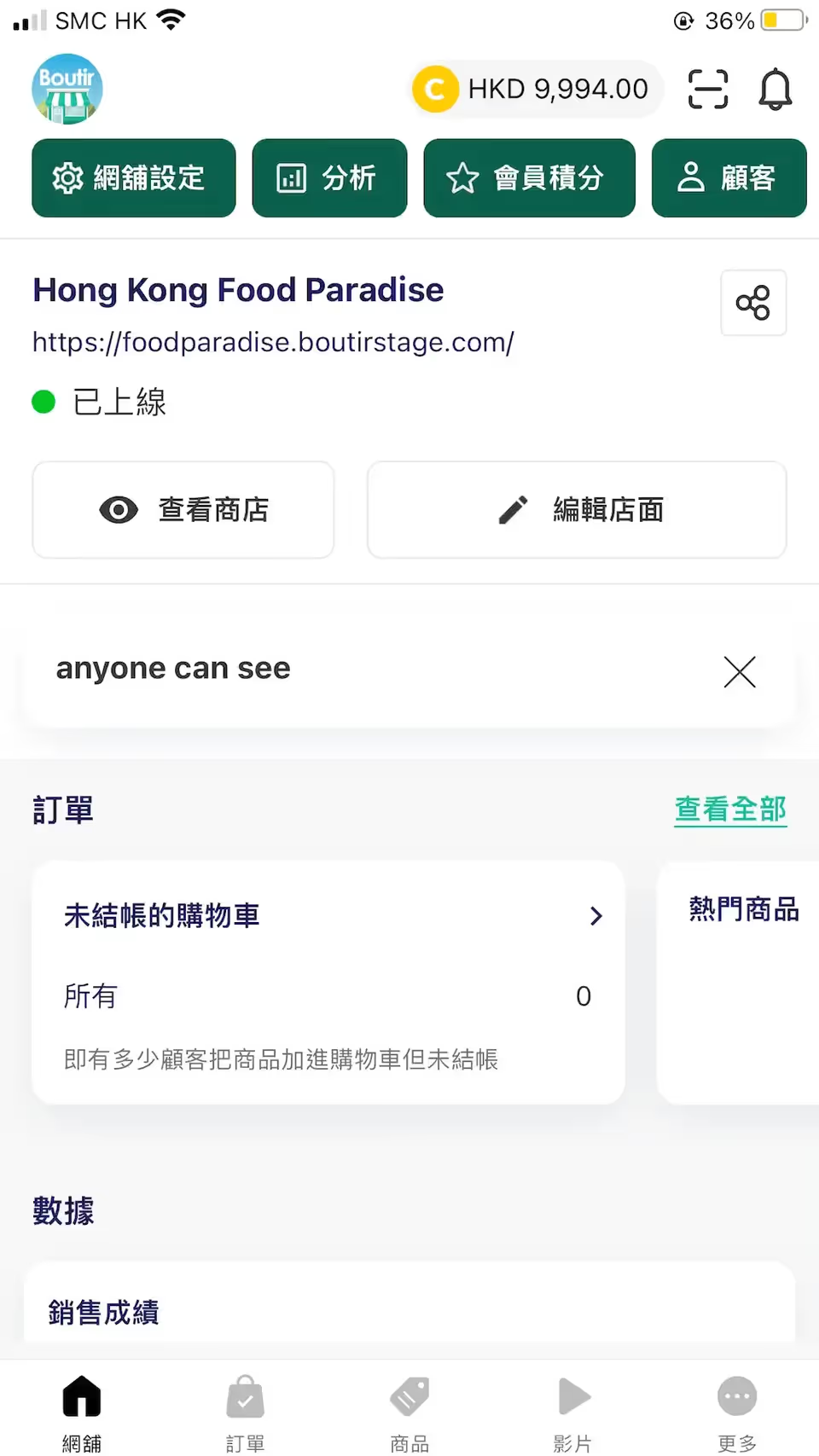
我们已收到你的反馈。


